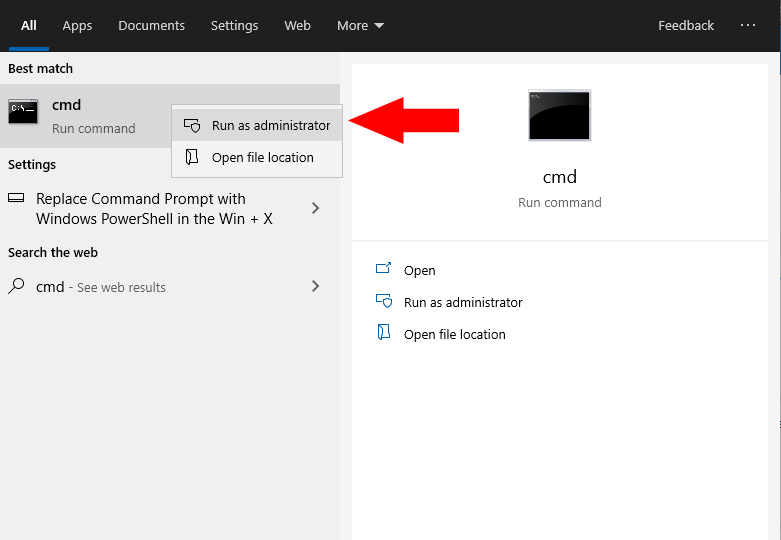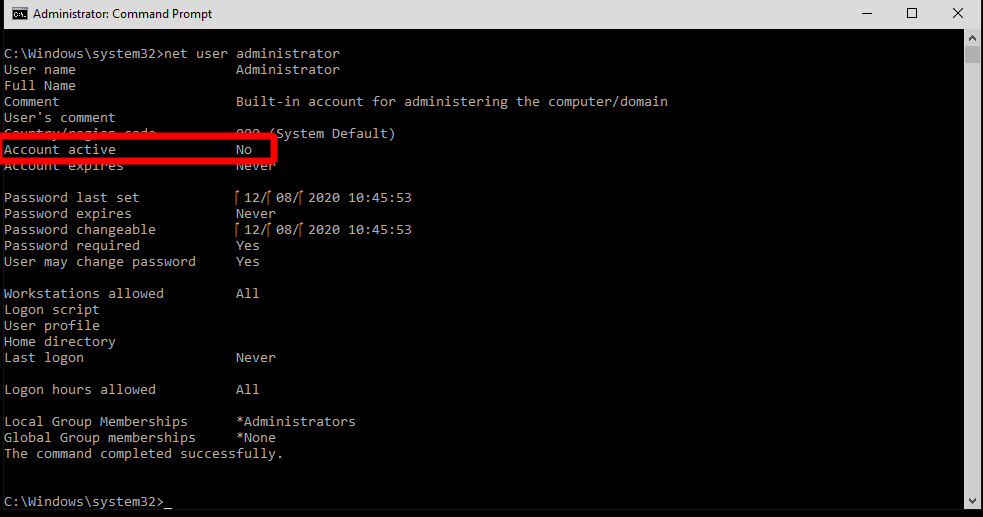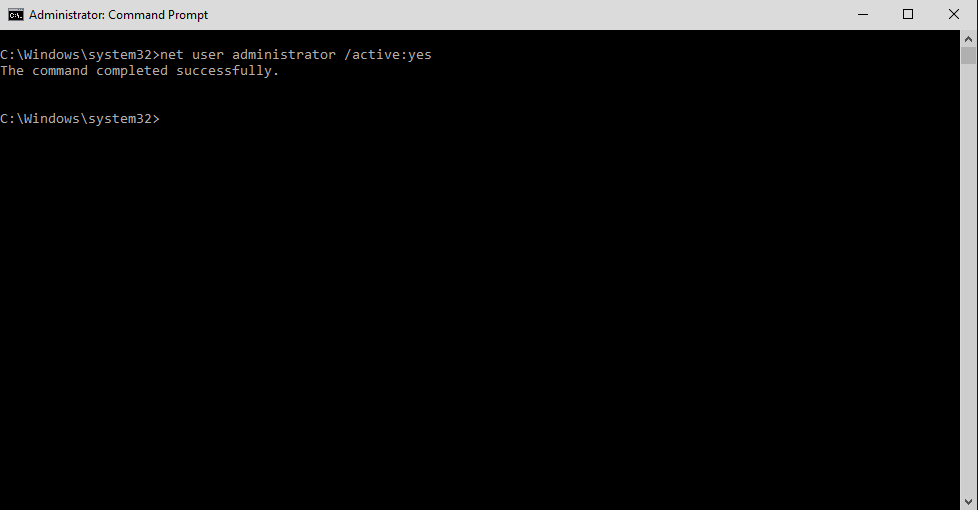So aktivieren Sie das Standardadministratorkonto in Windows 10
Windows 10 verfügt über ein Standardadministratorkonto, das bei administrativen Änderungen anstelle eines normalen Benutzerkontos verwendet werden kann. Das Konto ist standardmäßig deaktiviert.
Die einfachste Möglichkeit, das Administratorkonto zu aktivieren, ist die Eingabeaufforderung. Starten Sie die Eingabeaufforderung über das Startmenü (suchen Sie nach “cmd”). Klicken Sie mit der rechten Maustaste auf das Suchergebnis und wählen Sie “Als Administrator ausführen”.
Geben Sie als Nächstes “Net User Administrator” in die Eingabeaufforderung ein und drücken Sie die Eingabetaste. Es sollte eine Liste mit Daten angezeigt werden. Wenn Sie sich die Zeile “Konto aktiv” ansehen, sollte das Konto inaktiv sein.
Um es zu aktivieren, geben Sie “net userministrator / active: yes” ein und drücken Sie die Eingabetaste. Führen Sie den vorherigen Befehl erneut aus, um die Änderung zu bestätigen.
Wenn das Konto aktiviert ist, können Sie jetzt über den Anmeldebildschirm darauf zugreifen. Sie können sich als Administrator anmelden, um Probleme mit Ihrem eigenen Konto oder anderen Administratoren auf dem Computer zu beheben.
Es wird empfohlen, den Standardadministrator zu deaktivieren, wenn dies nicht erforderlich ist, um Sicherheitsrisiken zu minimieren. Wiederholen Sie dazu den obigen Vorgang und setzen Sie “/ active: no” in den zweiten Befehl ein.